
Оглавление:
- Автор John Day [email protected].
- Public 2024-01-30 11:51.
- Последнее изменение 2025-01-23 15:05.


На печатной плате версии 2.0 и ниже адаптер ESP8266 Arduino имеет неправильные контакты, из-за которых вы не можете использовать (общаться) с ESP8266 для беспроводной связи с порталом Vortex It Battery.
Эта модификация соединяет адаптер Arduino ESP8266 с аппаратными последовательными RX1 и TX1 на Arduino Mega 2560.
Шаг 1. Инструменты и компоненты

Необходимые инструменты:
Паяльник
Плоскогубцы или инструменты для зачистки проводов
Пистолет для горячего клея (по желанию)
Необходимые детали:
ESP8266 Адаптер Arduino ESP8266 ESP-01
Ссылка AliExpress
Ссылка на eBay
ESP8266 ESP-01
Ссылка AliExpress
Ссылка на eBay
Дюпон Вайр Ф-Ф
Ссылка AliExpress
Ссылка на eBay
Шаг 2: Установите и припаяйте
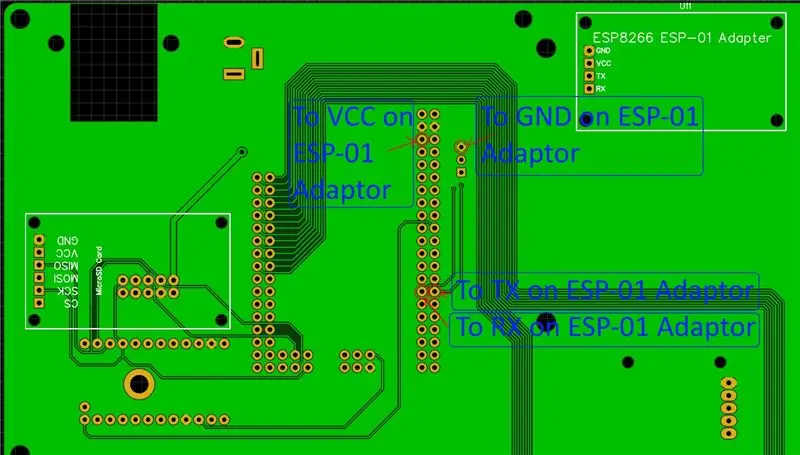

устанавливать
Установите адаптер ESP8266 Arduino с помощью латунной стойки 2,5 мм.
Мера
Измерьте провода с внутренней резьбой Dupont и отрежьте их до нужного размера в соответствии с точками пайки. Вы можете установить адаптер ESP8266 Arduino в выделенный слот или слот для устройства чтения SD-карт, так как они одинакового размера.
Полоска
Зачистите провод на конце женских проводов Dupont примерно на 1-2 мм с помощью плоскогубцев или инструментов для зачистки проводов.
Припой
Припаяйте провода, как показано на рисунке:
GND ESP8266 Адаптер Arduino для заземления на печатной плате
VCC ESP8266 Адаптер Arduino к 5V Arduino Mega 2560
TX ESP8266 Адаптер Arduino к D19 (RX1) Arduino Mega 2560
RX ESP8266 Адаптер Arduino к D18 (TX1) Arduino Mega 2560
Горячий клей (по желанию)
Горячим клеем все точки пайки
Шаг 3. Загрузите мега-эскиз Arduino
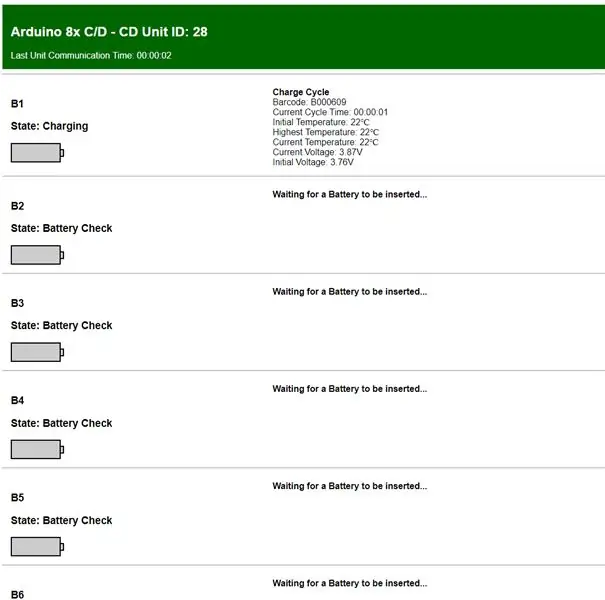
Перед загрузкой скетча проверьте выходное напряжение 5 В от регулятора напряжения Arduino.
Отредактируйте эскиз Arduino с github: arduino-mega-8x-charger-discharger Измените эту строку в эскизе Arduino на ваше значение напряжения
const float referenceVoltage = 5.01; // Выход 5V Arduino
Вы также можете изменить некоторые другие пользовательские настройки для ваших нужд тестирования.
typedef struct {const float shuntResistor [8] = {3.3, 3.3, 3.3, 3.3, 3.3, 3.3, 3.3, 3.3}; const float referenceVoltage = 5.01; // Выход 5 В для Arduino const float defaultBatteryCutOffVoltage = 2.8; // Напряжение прекращения разряда const byte restTimeMinutes = 1; // Время в минутах, необходимое для отдыха аккумулятора после зарядки. 0-59 действительны const int lowMilliamps = 1000; // Это значение в миллиамперах, которое считается низким и не перезаряжается, поскольку считается неисправным const int highMilliOhms = 500; // Это значение в миллиомах, которое считается высоким и батарея считается неисправной const int offsetMilliOhms = 0; // Калибровка смещения для МиллиОм const byte chargeTimeout = 8; // Тайм-аут в часах для зарядки const byte tempThreshold = 7; // Порог предупреждения в градусах выше начальной температуры const byte tempMaxThreshold = 10; // Максимальный порог в градусах выше начальной температуры - считается неисправным const float batteryVolatgeLeak = 2.00; // На начальном экране «BATTERY CHECK» наблюдаем максимальное напряжение каждого модуля и устанавливаем это значение немного выше const byte moduleCount = 8; // Количество модулей const byte screenTime = 4; // Время в секундах (циклах) на активный экран const int разгрузкаReadInterval = 5000; // Временные интервалы между показаниями разряда. Настроить на мАч +/-} CustomSettings;
Подключите Arduino Mega к компьютеру и загрузите файл ASCD_Mega.ino.
Выберите правильный COM-порт и загрузите скетч.
Примечание: вам также нужно будет добавить в серийные номера ваших датчиков Dallas:
DeviceAddress tempSensorSerial [9] = {{0x28, 0xFF, 0xF5, 0xF9, 0x40, 0x18, 0x03, 0x97}, {0x28, 0xFF, 0xB3, 0x9E, 0x42, 0x18, 0x01, 0x07}, {0x28, {0x28, 0xF5, 0x40, 0x18, 0x03, 0xFA}, {0x28, 0xFF, 0x51, 0xA1, 0x42, 0x18, 0x01, 0x8C}, {0x28, 0xFF, 0xA8, 0x91, 0x41, 0x18, 0x03, 0xC9}, {0xC9} 0xFF, 0x03, 0xF6, 0x40, 0x18, 0x03, 0x37}, {0x28, 0xFF, 0xD7, 0x7B, 0x41, 0x18, 0x02, 0xC7}, {0x28, 0xFF, 0xAD, 0x9F, 0x42, 0x18, 0x56, {0x28, 0xFF, 0x81, 0x8F, 0x41, 0x18, 0x03, 0xEF}};
Шаг 4. Загрузите эскиз ESP8266

Если вы еще не зарегистрировали свою учетную запись Vortex It - Battery Portal, перейдите к следующему шагу.
Вам необходимо установить ESP8266 Arduino Addon в вашу Arduino IDE, используя это руководство:
Измените следующее в эскизе ESP8266_Wifi_Client.ino Arduino
const char ssid = "";
К вашим Wi-Fi роутерам SSID
const char пароль = "";
К вашему WIFI роутеру Пароль
const char userHash = "";
На ваш UserHash (получите его из «Меню зарядного / разрядного устройства -> Просмотр» на портале Vortex It Battery)
const byte CDUnitID =;
На ваш CDUnitID (получите его из «Меню зарядного / разрядного устройства -> Просмотр -> Выберите зарядное устройство / разрядное устройство» на портале Vortex It Battery)
Используйте USB для ESP8266 Программатор ESP-01, чтобы загрузить эскиз ESP8266_Wifi_Client.ino в ESP8266 с переключателем на PROG
Рекомендуемые:
Проектирование и создание фильтра линии питания для зарядного устройства телефона Android: 5 шагов

Проектирование и создание фильтра линии питания для зарядного устройства для телефона Android: в этой инструкции я покажу, как взять стандартный шнур USB на мини-USB, отделить его посередине и вставить схему фильтра, которая уменьшит чрезмерный шум или хэш, производимый типичным блоком питания Android. У меня есть портативный м
Простой настольный источник питания с использованием старого зарядного устройства для ноутбука: 5 шагов

Простой настольный источник питания с использованием старого зарядного устройства для ноутбука: Итак, это мой настольный источник питания, это очень простая сборка с 4 проводами для добавления / подключения. Основное питание поступает от старого зарядного устройства для ноутбука, которое может обеспечить максимальное напряжение 19 В и 3,4 А. Стоит отметить, что зарядное устройство для ноутбука представляет собой двухпроводную версию от
Гнездо для автомобильного зарядного устройства ручной работы: 7 шагов

Розетка для автомобильного зарядного устройства ручной работы: во время нашего последнего отпуска в Норвегии мы арендовали фургон для использования в качестве кемпинга; в этом грубом помещении не хватало "роскоши". отсутствие USB-зарядного устройства в задней части фургона, то есть в спальной зоне, питание даже при выключенном ключе
ТАЙМЕР ТЕХНИКИ POMODORO - ПРОСТОЕ ИСПОЛЬЗОВАНИЕ АППАРАТНОГО УСТРОЙСТВА ДЛЯ УПРАВЛЕНИЯ ВРЕМЕНИ: 4 шага

ТАЙМЕР ТЕХНИКИ ПОМОДОРО - ЛЕГКОЕ ИСПОЛЬЗОВАНИЕ АППАРАТНОГО УСТРОЙСТВА ДЛЯ УПРАВЛЕНИЯ ВРЕМЕНИ: 1. Что это такое? Техника «Помодоро» - это навык управления временем, который делит рабочее время на 25-минутный блок и следует за 5-минутным перерывом. подробности, как показано ниже: https: //francescocirillo.com/pages/pomodoro-techni…Этот таймер прост в использовании, если
Фонарь Ryobi 18vdc с выходом для iPod или зарядного устройства для сотового телефона: 5 шагов

Фонарь Ryobi 18vdc с выходом для Ipod или зарядного устройства для сотового телефона: Вот быстрый совет, который умножит возможности использования вашего фонарика Ryobi 18vdc. Я добавил выход 12 В постоянного тока для зарядки моего iPod или мобильного телефона в крайнем случае. Это заняло около часа и было несложно. Проверьте это. Список частей: 1-Ryobi 18vdc фонарик
